Organiser, ajuster et afficher les médias
Les médias peuvent être disposés sur des pistes de la ligne de temps pour créer et éditer une vidéo. L'utilisation de plusieurs pistes permet une superposition illimitée de contenus. Faites glisser et déposez des fichiers audio, vidéo et des images du panneau Média sur n'importe quelle piste de la ligne de temps, à n'importe quel moment de la ligne de temps. Il est également possible de faire glisser du texte, des transitions, des éléments, des comportements, des filtres et des superpositions à des endroits spécifiques de la timeline. Les légendes seront ajoutées à la tête de lecture. Une fois le média ajouté à la chronologie, déplacez le média à l'endroit souhaité en le sélectionnant et en le faisant glisser.
Pistes chronologiques
Utilisez les pistes de la ligne de temps pour créer une hiérarchie de contenu en couches. Par exemple, si une ressource multimédia est placée sur la piste 1, mais qu'une autre ressource multimédia est ajoutée sur la piste 2 au même moment, la ressource multimédia de la piste 2 couvrira visiblement la ressource multimédia de la piste 1 lors de la lecture du projet. Toutefois, la manière dont les médias apparaissent peut être modifiée en ajustant leur opacité et leur mode de fusion. L'opacité détermine la transparence du support. En modifiant l'opacité de la ressource média de la piste 2, la ressource média de la piste 1 peut apparaître. Les modes de fusion déterminent la manière dont les calques se mélangent.
Pour régler les propriétés du support :
- Sélectionnez un élément multimédia sur la timeline.
- L'élément multimédia affiche ses propriétés dans l'onglet Propriétés, qui se trouve par défaut en bas à gauche du programme.
Options du panneau des propriétés
Le panneau des propriétés est l'endroit où vous trouverez diverses propriétés pour tout fichier multimédia que vous utilisez dans LUXEA Pro 7. Le volet de base est modifié pour représenter le fichier sélectionné. Vous pouvez contrôler les paramètres de vitesse, de comportement, de masque et de filtre d'une ressource multimédia dans le panneau Propriétés, ainsi que les paramètres audio si votre ressource multimédia contient du son.
|
Vidéo |
|
|
Composite |
Composite contient Opacité, qui vous permet de définir les niveaux d'opacité à l'aide d'images clés, et Mode de mélange, qui vous permet de configurer la façon dont les couleurs se mélangent entre elles. |
|
Opacité |
Utilisez le paramètre Opacité pour augmenter ou diminuer l'opacité comme vous le souhaitez |
|
Mode de mélange |
Définir le mode de fusion des couleurs |
|
Transformer |
Transform contient un ensemble standard de propriétés à ajuster telles que la position, l'échelle, la largeur de l'échelle, la rotation sur les axes X, Y ou Z, et le recadrage sur n'importe quel côté. |
|
Position |
Définir la position de l'élément avec les paramètres X et Y |
|
Échelle / Hauteur de l'échelle |
Définit l'échelle de l'élément. Si l'option Échelle uniforme n'est pas cochée, ce paramètre ne met à l'échelle que la hauteur. |
|
Largeur de l'échelle |
Définit la largeur de l'échelle de l'élément. Ce paramètre n'est disponible que si l'option Échelle uniforme a été décochée. |
|
Rotation X, Y, Z |
Définir la valeur de rotation pour les axes X, Y et Z. |
|
Recadrage à gauche, en haut, à droite, en bas |
Définir les valeurs de rognage pour la gauche, la droite, le haut et/ou le bas de l'élément. |
|
Audio |
L'audio apparaît si le clip sélectionné contient de l'audio. |
|
Volume |
Régler le niveau du volume audio. |
|
Volume du canal |
Permet de régler le volume des canaux audio gauche ou droit. |
|
Panneau |
Ajustez la balance audio en effectuant un panoramique vers la gauche ou la droite. |
|
Pitch |
Augmenter ou diminuer les demi-teintes d'un clip pour ajuster sa hauteur. |
|
Equalizer |
Cliquez sur la liste déroulante pour choisir un préréglage d'égaliseur ou cliquez sur la flèche à gauche de Préréglage pour faire apparaître les barres d'égaliseur et créer votre propre configuration personnalisée. |
|
Vitesse |
|
|
Vitesse uniforme |
La vitesse uniforme reste la même tout au long de la lecture du clip. |
|
Vitesse |
Utilisez l'indicateur de vitesse pour augmenter ou diminuer la vitesse du clip. La durée totale du clip augmentera/diminuera en conséquence. |
|
Durée de l'accord |
Utilisez la durée pour définir la longueur du clip. La vitesse et la durée sont directement liées. |
|
Reverse |
Sélectionnez Reverse pour lire le clip à l'envers. |
|
Ondulation |
Sélectionnez Ondulation pour permettre aux clips audio de conserver automatiquement les intervalles lorsque la vitesse/durée d'un clip a changé. |
|
Pitch |
Sélectionnez Pitch pour vous assurer que la hauteur reste la même, que le clip ait été accéléré ou réduit. |
|
Rampe de vitesse |
L'augmentation de la vitesse permet des changements de vitesse progressifs et rapides avec des transitions douces d'une vitesse à l'autre. Chaque option peut être ajustée dans le panneau des propriétés. |
|
Aucun |
Ne modifie pas la vitesse. |
|
Sur mesure |
Vous permet de définir vos propres changements de vitesse. |
|
Montage |
Le montage commence par augmenter rapidement la vitesse, puis ralentit tout aussi rapidement. |
|
Moment héroïque |
Hero Moment accélère doucement le clip, puis diminue la vitesse pour un moment de gloire au ralenti, avant d'accélérer à nouveau et de revenir à la vitesse standard. |
|
Le temps des balles |
Bullet Time commence à une vitesse élevée, puis passe au ralenti, avant de revenir à une vitesse élevée. |
|
Jumper |
Jumper commence à une vitesse faible, puis augmente rapidement la vitesse de façon spectaculaire avant de revenir à la vitesse initiale, lente. |
|
Flash In |
Flash In démarre à une vitesse élevée, puis ralentit jusqu'à la vitesse standard. |
|
Flash out |
Le flash out démarre à la vitesse standard et s'accélère à la fin du clip. |
|
Maintien de l'inclinaison |
Activé par défaut, ce bouton permet d'activer/désactiver le maintien de l'assiette longitudinale lors de l'utilisation de la fonction Speed Ramping. |
|
Comportements |
|
|
Entrée/sortie |
Ajustez les paramètres des comportements placés à l'entrée et à la sortie de votre média |
|
Style |
Utilisez le menu déroulant Style pour modifier le style du comportement |
|
Mouvement |
Utilisez le menu déroulant Mouvement pour personnaliser le flux du comportement |
|
Vitesse |
Utilisez le curseur de vitesse pour augmenter ou diminuer la vitesse du comportement. |
|
Pendant |
Ajustez les paramètres pour les comportements qui se produiront pendant votre média. |
|
Style |
Utilisez le menu déroulant Style pour modifier le style du comportement |
|
Mouvement |
Utilisez le menu déroulant Mouvement pour personnaliser le flux du comportement |
|
Durée de la boucle |
Définir la durée pendant laquelle le comportement sera exécuté en boucle |
|
Boucles |
Faites glisser le curseur pour définir le nombre de boucles du comportement. |
|
Loop Forever |
Basculer pour activer le bouclage continu |
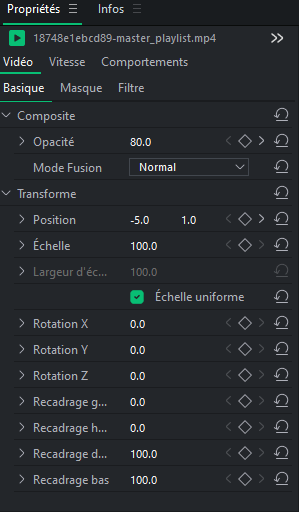
Sélection et réorganisation des pistes de la ligne de temps
Les pistes de la ligne de temps peuvent être sélectionnées en cliquant sur l'en-tête de la piste sur le côté gauche de la ligne de temps.
Pour réorganiser une piste de la ligne de temps
Effectuez l'une des opérations suivantes :
- Cliquez sur la tête de piste et faites-la glisser vers le haut ou vers le bas.
- Cliquez avec le bouton droit de la souris sur la tête de piste et sélectionnez Déplacer vers le haut ou Déplacer vers le bas.
Copier et coller des propriétés
Les propriétés appliquées à un média peuvent être appliquées à n'importe quel autre média sur votre timeline.
Pour copier et coller des propriétés :
- Cliquez avec le bouton droit de la souris sur un média de la timeline auquel des propriétés ont été appliquées.
- Sélectionnez Copier dans le menu contextuel ou appuyez sur Ctrl+ C.
- Sélectionnez un autre clip sur la ligne de temps.
- Cliquez avec le bouton droit de la souris et sélectionnez Propriétés de collage, ou appuyez sur Ctrl + Alt + V.
Les pistes et les médias qui leur sont associés peuvent être verrouillés pour empêcher toute modification ou autre changement en cliquant sur le bouton Verrouiller. 
Pour déverrouiller la piste, appuyez sur le bouton Déverrouiller. 
Les pistes peuvent être cachées ou révélées, et par extension, les médias qui s'y trouvent, en cliquant sur le bouton Désactiver de la piste. 
Le masquage des pistes peut s'avérer utile pour isoler et modifier des parties spécifiques d'une vidéo.
Les productions vidéo n'incluront pas de médias sur les pistes réglées sur "désactivé".
Combler les lacunes de la chronologie
Les espaces vides entre les médias peuvent être supprimés sur la ligne de temps à l'aide de l'option Fermer les espaces sur la piste.
Pour supprimer un espace vide sur une piste :
- Cliquez avec le bouton droit de la souris sur une zone vide d'une piste de la timeline.
- Sélectionnez Close Gaps on Track dans le menu contextuel.
Pour supprimer un espace vide entre plusieurs éléments multimédias :
- Sélectionnez plusieurs ressources multimédias dans une piste de la timeline.
- Cliquez avec le bouton droit de la souris sur l'un des contenus multimédias sélectionnés.
- Sélectionnez Close Gaps dans le menu contextuel.
Clips de coupe
Les clips peuvent être coupés à la position actuelle de la tête de lecture sur la ligne de temps. Vous pouvez découper à partir du début ou de la fin d'un clip.
Pour découper à partir du début d'un clip :
- Placez la tête de lecture sur la ligne de temps à l'endroit où vous souhaitez que le clip soit découpé
- Cliquez sur Édition dans le menu supérieur et sélectionnez Découper le début ou appuyez sur Maj + [.
Pour découper à partir de la fin d'un clip :
- Placez la tête de lecture sur la ligne de temps à l'endroit où vous souhaitez que le clip soit découpé
- Cliquez sur Édition dans le menu supérieur et sélectionnez Découper la fin ou appuyez sur Maj + ].
Pistes vidéo et audio par défaut
Lors de l'affichage des médias dans le panneau Média, vous pouvez cliquer avec le bouton droit de la souris sur n'importe quel média et sélectionner Insérer, Écraser et Ajouter. L'insertion place le fichier multimédia sur la barre temporelle à l'emplacement de la tête de lecture sur la piste par défaut pour la vidéo ou l'audio, en fonction du type de fichier multimédia que vous avez sélectionné. L'écrasement place le fichier multimédia sur la ligne de temps à l'emplacement de la tête de lecture, en écrasant tout ce qui s'y trouvait auparavant jusqu'à la fin du fichier multimédia ajouté. L'ajout place le fichier multimédia sur la barre temporelle dans la piste audio ou vidéo désignée, après le dernier élément de la barre temporelle.
Relier les médias hors ligne
Si les fichiers sont déplacés dans un autre dossier de votre ordinateur après avoir été ajoutés à un projet, ils peuvent s'afficher avec une vignette rouge indiquant que le fichier doit être lié à nouveau au projet.

Les médias déconnectés de leur emplacement d'origine peuvent être reliés en cliquant avec le bouton droit de la souris sur le fichier multimédia et en sélectionnant Relier le média. Une fenêtre de l'explorateur de fichiers s'ouvrira pour vous permettre de trouver et de sélectionner le fichier, en le reliant au projet.
Qualité de lecture
La qualité de la lecture vidéo peut être réglée pour accélérer le processus d'édition. Cette fonction est utile lorsque l'on travaille avec des vidéos de haute qualité ou si l'ordinateur hôte traite la vidéo lentement.
Pour modifier la qualité de la lecture :
Pour modifier la qualité de la lecture, effectuez l'une des opérations suivantes :
- Cliquez sur le menu déroulant à côté de la barre de recherche
 et sélectionnez une qualité.
et sélectionnez une qualité. - Sélectionnez Affichage | Qualité de lecture dans le menu et faites une sélection dans la liste.
La modification de la qualité de lecture n'affecte pas la qualité de la sortie finale.
Lecture en plein écran
La lecture de la vidéo peut être effectuée en plein écran afin d'obtenir plus de détails.
Pour visualiser la lecture en plein écran :
Pour afficher la lecture vidéo en plein écran, procédez de l'une des manières suivantes :
- Sélectionnez Vue | Zone d'affichage dans le menu et sélectionnez Plein écran/Restauration.
- Appuyez sur F.
- Cliquez sur le bouton Plein écran.

Zone d'affichage
La zone d'affichage donne un aperçu de l'aspect de la vidéo une fois rendue. Le contenu peut être déplacé et redimensionné dans la zone d'affichage. Redimensionnez en faisant glisser les poignées sur les bords du support. Pour redimensionner tout en conservant le rapport hauteur/largeur, utilisez l'une des poignées d'angle. Pour créer un rapport d'aspect anormal, maintenez la touche Maj enfoncée tout en faisant glisser les poignées d'angle.
Les ressources multimédias peuvent être déplacées vers le haut, le bas, la gauche et la droite dans la zone d'affichage en cliquant sur le clip dans la zone d'affichage ou sur la ligne de temps et en appuyant sur Ctrl + Haut, Ctrl + Bas, Ctrl + Gauche ou Ctrl + Droite.
Zoomer la zone d'affichage pour l'adapter à la taille de l'écran en utilisant les pourcentages du menu déroulant en haut de la zone d'affichage. Sélectionnez Fit pour permettre à LUXEA Pro 7 de s'adapter automatiquement.
Pour modifier l'agrandissement de la zone d'affichage :
Pour modifier l'agrandissement de la zone d'affichage, procédez de l'une des manières suivantes :
- Sélectionnez Vue | Zone d'affichage dans le menu et sélectionnez un niveau d'agrandissement.
- Sélectionnez un niveau d'agrandissement dans le menu déroulant situé en bas à gauche du panneau.
- Augmentez l'agrandissement avec +, ou diminuez l'agrandissement avec -.
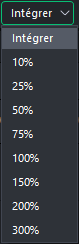
Pour configurer les paramètres de la zone d'affichage :
Pour configurer les paramètres de la zone d'affichage pour un projet et la production vidéo qui en résulte, effectuez l'une des opérations suivantes :
- Cliquez sur le bouton Paramètres du projet sous l'aperçu dans la zone d'affichage.

- Cliquez sur Fichier et sélectionnez Paramètres du projet.
Configurez les paramètres comme décrit ci-dessous et cliquez sur le bouton Appliquer.
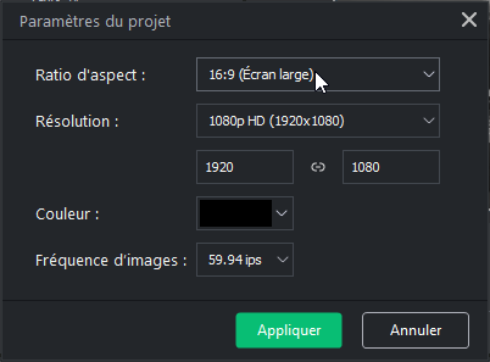
Modifiez les paramètres de taille d'une vidéo rendue dans la boîte de dialogue Paramètres de l'outil Exporter.
Paramètres du projet
|
Rapport d'aspect |
Définit le rapport d'aspect du projet. Le rapport d'aspect est la relation proportionnelle entre la hauteur et la largeur d'un média. |
|
Résolution |
Définit la résolution du projet. L'icône de chaîne |
|
Couleur |
Personnalisez la couleur d'arrière-plan de la zone d'affichage en sélectionnant une couleur dans le menu déroulant. |
|
Choisissez une fréquence d'images pour une vidéo entre 23,97 images par seconde (ips) et 60 ips. |

|
Outil Panoramique: utilisez l'outil Panoramique pour déplacer la zone d'affichage sans la redimensionner. |
Ctrl + Maj + P |

|
Outil d'édition: utilisez l'outil d'édition pour déplacer et redimensionner les médias dans la zone d'affichage. |
Ctrl + Maj + E |

|
Outil de recadrage: utilisez l'outil de recadrage pour supprimer les parties non désirées du média. Faites glisser les poignées de la fenêtre de recadrage jusqu'à la taille souhaitée. Pour conserver le rapport hauteur/largeur du support, redimensionnez la fenêtre de recadrage en faisant glisser les coins. Déplacez la fenêtre de recadrage. Pour restaurer le matériel recadré, entrez à nouveau dans l'outil de recadrage et redimensionnez la fenêtre de recadrage comme vous le souhaitez. |
Ctrl + Maj + C |
Compteur audio
Lorsque vous visualisez un média dans votre projet, un indicateur audio affiche les niveaux actuels des canaux gauche et droit dans le coin inférieur droit du programme. Cette fonction peut être activée ou désactivée à l'aide de la touche 
